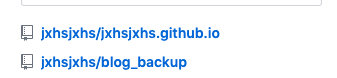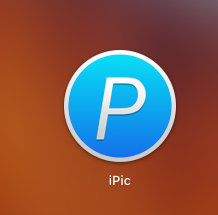hexo换电脑怎么继续写作
惭愧 – 博客写了俩月才想到这个话题,换电脑了咋继续写博客。
首先说说我写博客用的东西:
- 博客使用hexo,使用3-hexo主题
- 我把博客代码跟编译出来的静态页面分为两个仓库。写完以后分别提交。
正文来了
- 走了的好多弯路,一开始博客的图片用的都是本地图片,第一是加载慢。并且换电脑以后 用hexo g && hexo s 居然显示不了图片。
- 然后图片就换了图床—(这里推荐一个mac下的图床工具ipic,免费 好用)利用的是新浪的图床 也不知道能用多久。。打算自己用oss搭建一个图床
真的正文
- 安装必要软件
git nodejs- github免密
- 拷贝之前的电脑的以下文件(git clone也行 但是一般比较慢)
_config.yml package.json scaffolds/ source/ themes/- 在新的电脑上执行 npm install hexo-cli -g
- 进入新电脑中想放博客代码的目录,把步骤三中拷贝的文件放入其中
- 执行以下命令
1 | |
测试
这时候使用 hexo s 基本可以看到你新添加的文章了。
1 | |
本博客所有文章除特别声明外,均采用 CC BY-SA 4.0 协议 ,转载请注明出处!